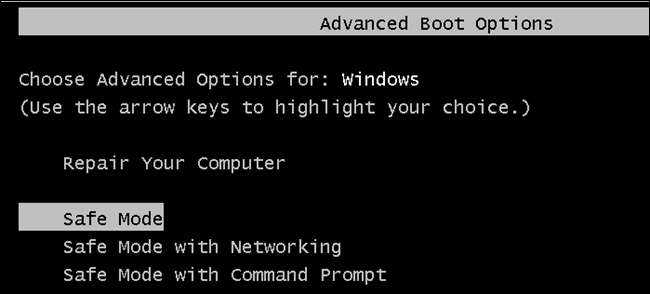
Khởi động Windows ở Chế độ An toàn không quá khó. Tuy nhiên, nếu bạn cần khởi động lại PC liên tục và bắt đầu ở Chế độ an toàn mỗi lần, hãy cố gắng nhấn phím F8 đó hoặc khởi động lại từ Chế độ bình thường mỗi lần cũ. Tuy nhiên, có một cách dễ dàng hơn.
LIÊN QUAN: Cách sử dụng Chế độ an toàn để sửa PC Windows của bạn (và khi nào bạn nên làm)
Có một số cách để khởi động Windows trong Chế độ an toàn , tùy thuộc vào phiên bản Windows bạn đang chạy. Nhấn phím F8 vào đúng thời điểm trong khi khởi động có thể mở menu các tùy chọn khởi động nâng cao. Khởi động lại Windows 8 hoặc 10 bằng cách giữ phím Shift trong khi bạn nhấp vào nút “Khởi động lại” cũng hoạt động. Nhưng đôi khi, bạn cần khởi động lại PC của mình ở Chế độ An toàn nhiều lần liên tiếp. Có thể bạn đang cố gắng loại bỏ phần mềm độc hại khó chịu, khôi phục trình điều khiển phức tạp hoặc có thể bạn chỉ cần chạy một số công cụ khắc phục sự cố yêu cầu khởi động lại. Trên thực tế, có một tùy chọn trong tiện ích Cấu hình Hệ thống cho phép bạn buộc Windows luôn khởi động ở Chế độ An toàn — cho đến khi bạn tắt tùy chọn này một lần nữa.
Buộc Windows khởi động vào Chế độ an toàn
Cách dễ nhất để mở tiện ích Cấu hình Hệ thống là nhấn Windows + R để mở hộp Chạy. Nhập “msconfig” vào hộp, sau đó nhấn Enter. Phương pháp này sẽ hoạt động trên hầu hết mọi phiên bản Windows.
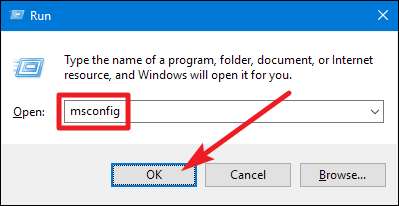
Trong cửa sổ “Cấu hình hệ thống”, chuyển sang tab “Khởi động”. Bật hộp kiểm “Khởi động an toàn”, sau đó đảm bảo rằng tùy chọn “Tối thiểu” bên dưới được chọn. Nhấp vào nút “OK” khi bạn đã hoàn tất.
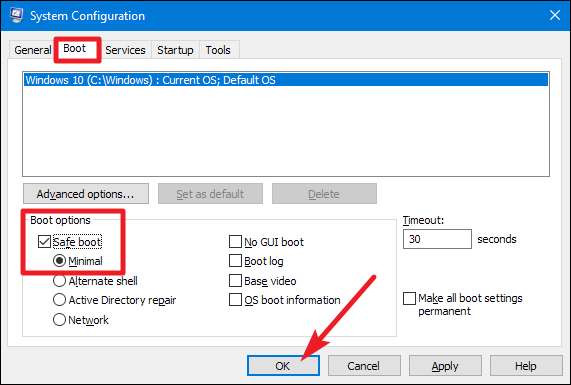
Windows hỏi bạn có muốn khởi động lại PC của bạn ngay bây giờ hay đợi cho đến sau. Dù bạn chọn gì, lần sau khi bạn khởi động lại PC, nó sẽ vào Chế độ an toàn.
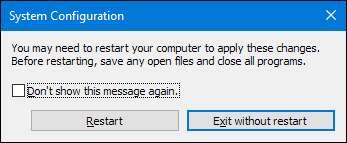
Sau khi khởi động lại, bạn sẽ biết rằng mình đang ở Chế độ an toàn vì Windows đặt văn bản “Chế độ an toàn” ở bốn góc của màn hình.
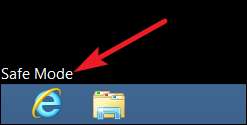
Và bây giờ, mỗi khi bạn khởi động lại PC, Windows sẽ khởi động ở Chế độ an toàn cho đến khi bạn sẵn sàng tắt lại.
Tắt lại Chế độ An toàn
Khi bạn hoàn tất việc khắc phục mọi thứ cần thiết hoạt động trong Chế độ an toàn, bạn chỉ cần tắt tùy chọn “Khởi động an toàn” mà bạn đã bật trước đó.
Nhấn Win + R, nhập “msconfig” vào hộp Run, sau đó nhấn Enter để mở lại công cụ System Configuration. Chuyển sang tab “Khởi động” và tắt hộp kiểm “Khởi động An toàn”. Nhấp vào “OK” và sau đó khởi động lại PC của bạn khi bạn đã hoàn tất.
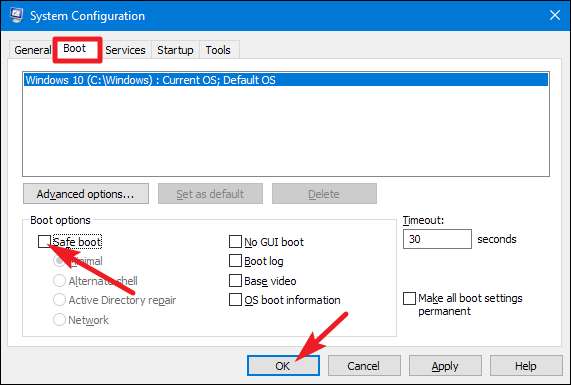
Thông thường, bạn sẽ không cần phải quay lại Chế độ an toàn nhiều lần liên tiếp, nhưng khi thực hiện, phương pháp này sẽ giúp bạn tiết kiệm rất nhiều rắc rối.







